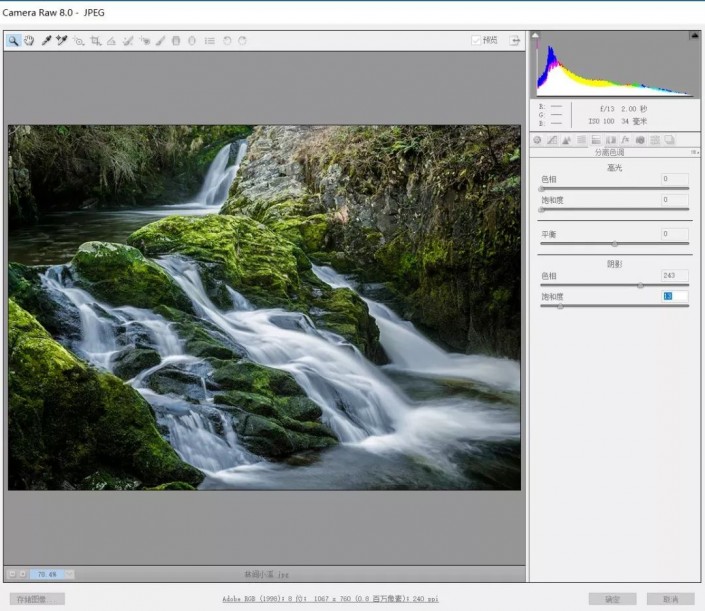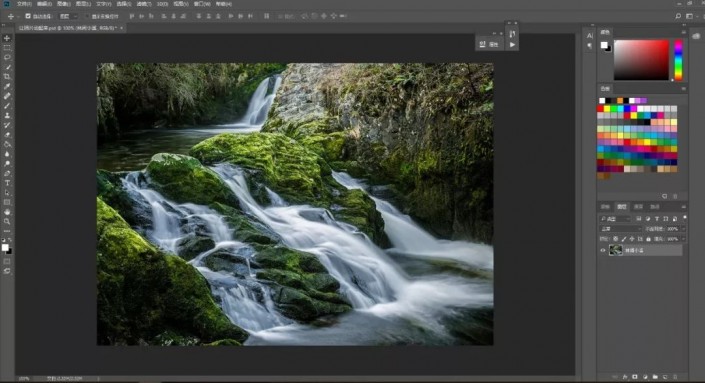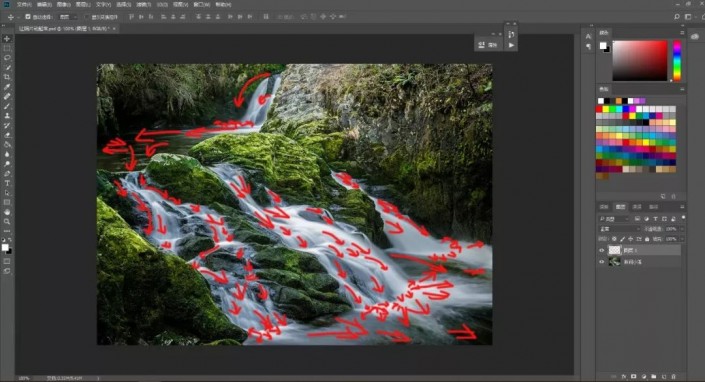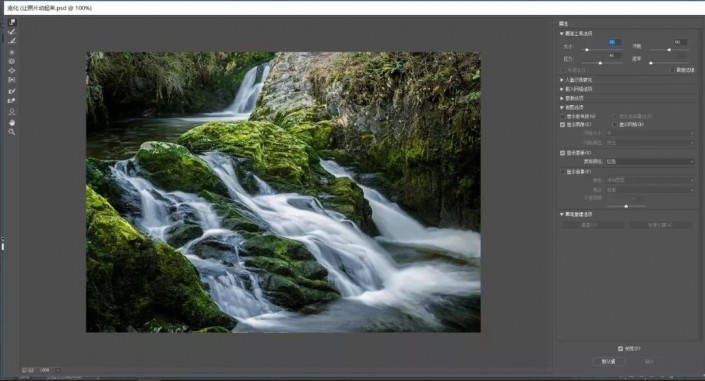动图教程,在PS中制作动态的水流照片(2)
来源:公众号
作者:PS制作小教程
学习:35675人次
4.调整【饱和度】参数,具体参数效果如图示。
5.调整【明亮度】参数,具体参数效果如图示。
6.点击【分离色调】面板,调整参数,具体参数效果如图示。
7.完成后,进入图像,新建图层,使用【画笔工具】,颜色为红色,绘制出水流的流向图,具体如图示。
8.复制图层,按快捷键http://www.16xx8.com/photoshop/jiaocheng/110097.html【ctrl+shift+x】液化,使用向前工具,调整根据水流大小,调整画笔大小,具体如图示。
学习 · 提示
相关教程
关注大神微博加入>>
网友求助,请回答!